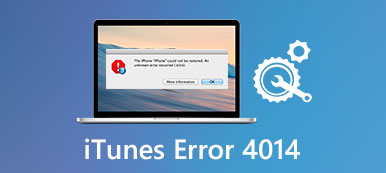- "AMD quick stream error opstod efter min opgradering fra Windows 8.1 til Windows 10 blev udført. Det siger AMD quick stream error licensoplysningerne om at bruge denne software findes ikke. Hvad kan jeg gøre?"
- "Jeg har opgraderet til Windows 10 og har opgraderet AMD-drivere til 15.7.1. Men hver gang jeg starter, får jeg AMD hurtig stream-fejl, den installerede licens er ikke beregnet til denne computer ..."

Du kan have AMD hurtigstrømfejl efter opgradering til Windows 10 og andre systemversioner. Men mange mennesker ved ikke dens betydning, ikke nævne at rette AMD hurtig stream fejl i Windows. Heldigvis introducerer denne artikel, hvad AMD hurtigstrømfejl er og dens løsninger i detaljer. Du kan læse og følge trinene nedenfor for at løse problemet på nemme måder.
- Del 1: Hvad er AMD Quick Stream Technology?
- Del 2: AMD Quick Stream Fejl og dens Implikationer
- Del 3: Sådan løses AMD Quick Stream-fejlen i Windows
del 1: Hvad er AMD Quick Stream Technology?
AMD quick stream-teknologi er internetoptimeringssoftwaren, der drives af AppEx Networks 'IPEQ-teknologi (IP End to End Quality of Service). Det kan strategisere og forme internetdatastrømme, der flyder ind og ud af pc'en. Derfor kan du få bedre netværksressourcer i stedet for den begrænsede båndbredde. Desuden kan AMD hurtigstrømsteknologi forbedre den samlede internetydelse og forhindre trafikbelastning. Som et resultat kan du få en jævnere internetoplevelse.
del 2: AMD Quick Stream Fejl og dens Implikationer
Når du modtager beskeden, der siger "Den installerede licens er ikke beregnet til denne computer" eller "Licensoplysningerne til at bruge denne software findes ikke", betyder det, at det operativsystem, du kører, er beskadiget. Derudover kan overdrevne startposter, registreringsdatabase fejl, RAM-tilbagegang, fragmenterede filer og andre objekter forklare, hvorfor AMD hurtig stream Windows-fejl sker. Så din Windows-computer er styrtet ned og frosset på grund af AMD hurtig stream-fejl.

del 3: Sådan løses AMD Quick Stream-fejlen i Windows
Her er nogle fælles løsninger til fejlfinding af AMD hurtig streamfejl. Du kan prøve disse løsninger for at løse problemet med lethed.
Løsning 1: Geninstaller AMD Quick Stream Application
Du kan se mange lignende spørgsmål i forummet, at AMD hurtig streamfejl opstår efter opgradering til det nyeste Windows-operativsystem. Du kan downloade AMD hurtig stream på Windows 10 og geninstallere den nyeste version korrekt. I et andet ord skal du afinstallere AMD Quick Stream-softwaren med kontrolpanelet. Derefter kan du geninstallere det omhyggeligt.
Trin 1. Afinstaller AMD hurtig stream applikation
Tryk på "Windows" og "R" tasterne sammen, skriv derefter "appwiz.cpl" og vælg "Enter" -tasten på dit tastatur. Derefter kan du se alle dine installerede applikationer på din Windows-computer. Rul ned og find indstillingen "AMD Quick Stream". Højreklik på denne indstilling, og vælg "Afinstaller" for at fjerne den fra Windows-pc.

Trin 2. Geninstaller AMD hurtig stream teknologi
Genstart din computer, efter at du har afinstalleret hurtig AMD-strøm fra din Windows-pc. Senere skal du finde det officielle websted for AMD'er for at downloade den nyeste AMD quick stream-applikation fuldstændigt. Følg bare vejledningen for at fuldføre AMD hurtig stream installation.

Løsning 2: Kør Clean Boot til Fix AMD Quick Stream Error
Du kan prøve rent opstart for at kontrollere alle aktiverede applikationer og tjenester i rækkefølge. Når du har fastslået den virkelige årsag, kan du afinstallere den for at rette AMD hurtig streamfejl på Windows.
Trin 1. Deaktiver alle Microsoft-tjenester
Tryk på "Windows" og "R" tasterne på dit tastatur. Skriv "msconfig" i det tomme felt, og tryk derefter på "Enter" -tasten for at komme videre. Når du ser vinduet "Systemkonfiguration", skal du klikke på "Services" i værktøjslinjen. Senere skal du markere afkrydsningsfeltet før "Skjul alle Microsoft-tjenester". Som et resultat kan du kun se tredjeparts tjenester, mens alle Microsoft-relaterede tjenester er deaktiveret.

Trin 2. Deaktiver alle tjenester under start af Windows
Vælg knappen "Deaktiver alt" i nederste højre hjørne for at blokere ikke kun Microsoft-tjenester, men også tredjeparts-tjenester. Endelig skal du klikke på "Anvend" for at gemme din ændring. Drej til afsnittet "Opstart" i menuen "Systemkonfiguration". Klik på "Åbn task manager" hyperlink nedenfor. Derefter omdirigeres du til Jobliste for at se alle anførte applikationer og tjenester under opstart af Windows. Vælg hver tjeneste og udløs "Deaktiver" under "Status" en efter en. Det er hvad du har brug for, hvordan du deaktiverer hurtig AMD-streaming på Windows 10.

Løsning 3: Udfør SFC Command for at løse AMD Quick Stream Error
Desuden kan du også køre SFC-kommandoen som AMD quick stream fejlrettelse og løse beskadigede filer. Det tager flere minutter at fuldføre udførelsen. Så vær tålmodig for at udføre SFC-kommandoen i Windows.
Trin 1. Kør SFC i kommandoprompt vindue
For Windows 10-brugere kan du vælge "Kommandoprompt (administrator)" direkte fra menuen "Start". Hvis du bruger andre Windows-versioner, kan du søge i denne kommando manuelt. Glem ikke at vælge "Kør som administrator". Skriv kommandoen "sfc / scannow" og tryk på "Enter" -tasten i kommandopromptvinduet. Vent, indtil systemscanningsprocessen er afsluttet.
Trin 2. Fix AMD hurtig strømfejl
Hvis du modtager underretningen med "Windows Resource Protection kunne ikke finde nogen integritetskrænkelser.", Betyder det, at der ikke registreres nogen fejl. Ellers skal du genstart din Windows-computer i sikker tilstand, når det dukker op "Windows Resource Protection fandt korrupte filer, men kunne ikke rette nogle af dem". Faktisk kan du trykke på "Skift" (Windows 10) eller "F8" (tidligere Windows-versioner), mens du genstarter.

Alt i alt kan du rette AMD quick stream-fejl under opgradering i henhold til ovenstående løsninger. Tøv ikke med at kontakte os, hvis du har en anden god metode til at løse AMD quick stream-fejl. Du kan også skrive ned dine vanskeligheder i kommentarer, vi er glade for at hjælpe dig med at løse ethvert problem til enhver tid.